Comment créer un graphique croisé dynamique dans Excel ?
Les graphiques croisés dynamiques sont un outil de visualisation avancé dans Excel, offrant une meilleure analyse des données par rapport aux graphiques classiques. Ce tutoriel fournit un guide étape par étape sur la façon de créer et personnaliser un graphique croisé dynamique dans Excel.
Créer un graphique croisé dynamique dans Excel
 Créer un graphique croisé dynamique dans Excel
Créer un graphique croisé dynamique dans Excel
Pour créer un graphique croisé dynamique, suivez ces étapes :
1. Sélectionnez les données de base, puis cliquez sur Insérer > Graphique croisé dynamique > Graphique croisé dynamique. Voir capture d'écran :

2. Dans la fenêtre Créer un tableau croisé dynamique avec graphique croisé dynamique qui apparaît, choisissez où vous souhaitez placer le nouveau tableau croisé dynamique et le graphique croisé dynamique sous la section Choisissez où placer le tableau croisé dynamique et le graphique croisé dynamique. Voir capture d'écran :

3. Cliquez sur OK. Une liste des champs du tableau croisé dynamique s'affiche à gauche de la feuille de calcul.

4. Faites glisser les champs que vous souhaitez afficher dans le graphique croisé dynamique vers les zones correspondantes selon vos besoins. Ici, je fais glisser les champs Vendeur et ID de commande vers la section Champs d'axe (Catégories) et le champ Montant vers la section Valeurs. Voir captures d'écran :

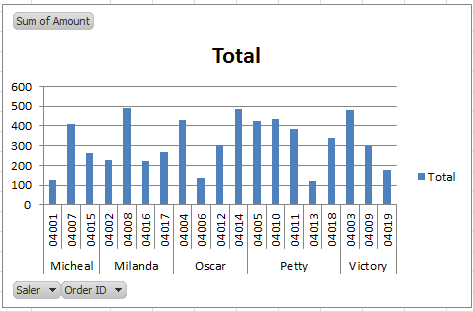
Remarque : Lorsque vous créez un graphique croisé dynamique, un tableau croisé dynamique est également créé en même temps.
Astuce :
Si vous souhaitez que la série de légendes soit affichée comme Vendeur, vous pouvez faire glisser le champ Vendeur vers la section Champs de légende (Série). Voir captures d'écran :
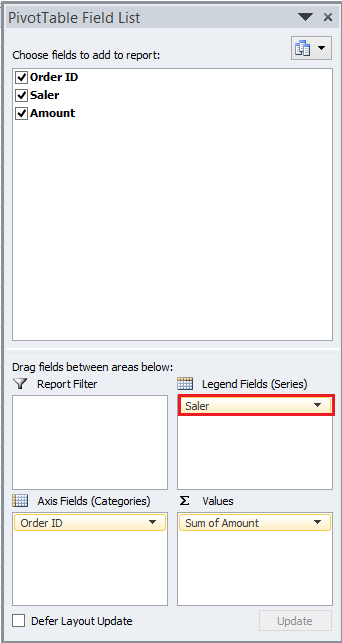

Vous pouvez filtrer l'ID de commande ou le Vendeur en cliquant sur la flèche vers le bas dans le graphique croisé dynamique, spécifier les critères de filtre dans la liste déroulante, puis cliquer sur OK.
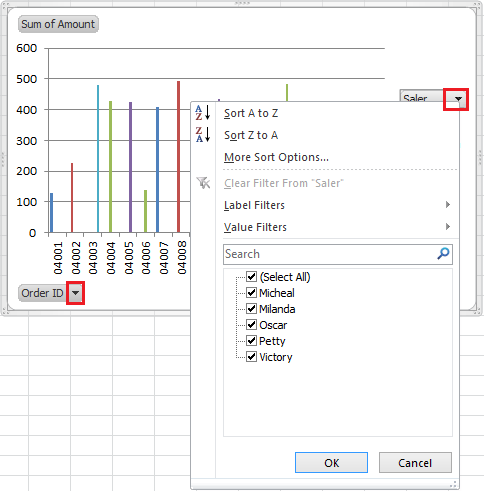
Remarque : Le tableau croisé dynamique se mettra à jour automatiquement lorsque le graphique croisé dynamique change.
Articles connexes :
Meilleurs outils de productivité pour Office
Améliorez vos compétences Excel avec Kutools pour Excel, et découvrez une efficacité incomparable. Kutools pour Excel propose plus de300 fonctionnalités avancées pour booster votre productivité et gagner du temps. Cliquez ici pour obtenir la fonctionnalité dont vous avez le plus besoin...
Office Tab apporte l’interface par onglets à Office, simplifiant considérablement votre travail.
- Activez la modification et la lecture par onglets dans Word, Excel, PowerPoint, Publisher, Access, Visio et Project.
- Ouvrez et créez plusieurs documents dans de nouveaux onglets de la même fenêtre, plutôt que dans de nouvelles fenêtres.
- Augmente votre productivité de50 % et réduit des centaines de clics de souris chaque jour !
Tous les modules complémentaires Kutools. Une seule installation
La suite Kutools for Office regroupe les modules complémentaires pour Excel, Word, Outlook & PowerPoint ainsi qu’Office Tab Pro, idéal pour les équipes travaillant sur plusieurs applications Office.
- Suite tout-en-un — modules complémentaires Excel, Word, Outlook & PowerPoint + Office Tab Pro
- Un installateur, une licence — installation en quelques minutes (compatible MSI)
- Une synergie optimale — productivité accélérée sur l’ensemble des applications Office
- Essai complet30 jours — sans inscription, ni carte bancaire
- Meilleure valeur — économisez par rapport à l’achat d’add-ins individuels